Ubuntu下p4vasp的安装
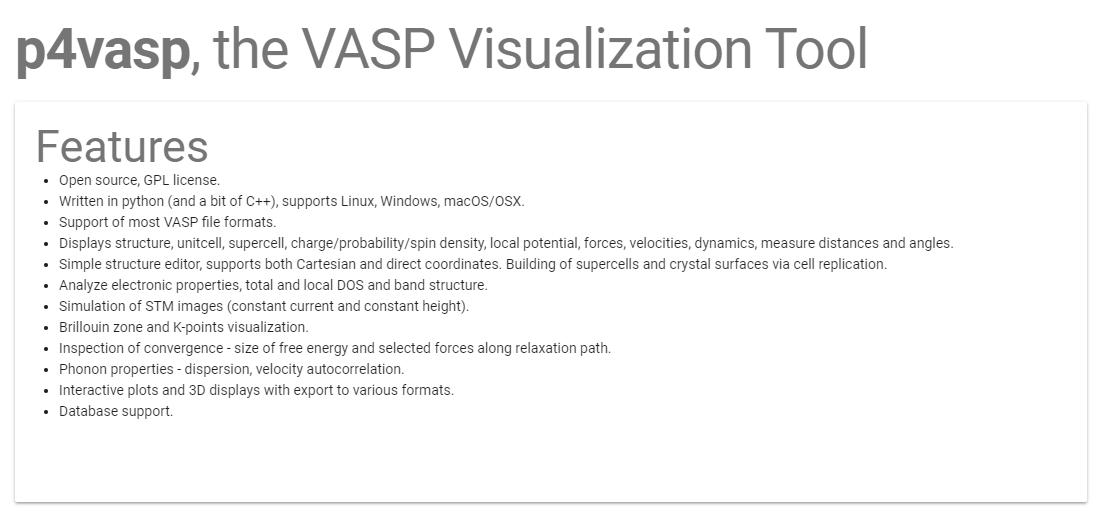
使用vasp计算,后处理的小程序、小脚本有很多。其中最为出名的非p4vasp莫属了。从搭建模型,调整结构,DOS、能带计算,功函数等等,都可以使用它来完成。举个例子,本人博士四年,一直用它来查看和处理结果,再结合一些其他辅助的小程序和脚本,可以说是极大地提高了自己的工作效率。今天因写脚本需要,浏览了一下p4vasp官网,发现官网对p4vasp的安装解释非常简单。于是便测试了一下。本节主要包含3部分:
- 第一部分:p4vasp官方的安装流程,相信大家按照这一步都可以完成安装;
- 第二部分:本人亲自安装的具体流程;
- 第三部分:傻瓜化安装流程。
第一部分
p4vasp官网: http://www.p4vasp.at/。点击下方的链接,根据操作进行:
http://www.p4vasp.at/#/doc/getstarted
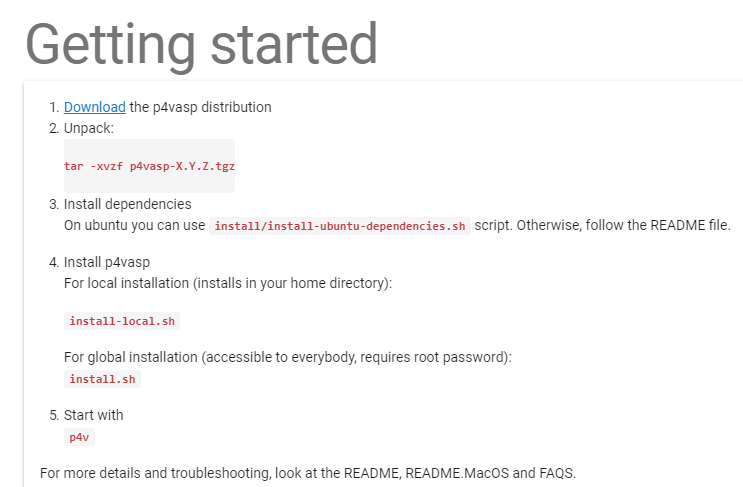
第二部分:动手安装流程:
这一部分内容,是根据前面的官方介绍,亲自操刀实践的部分。
1) 首先说明下,本人的操作系统是:Ubuntu 16.04.3 LTS
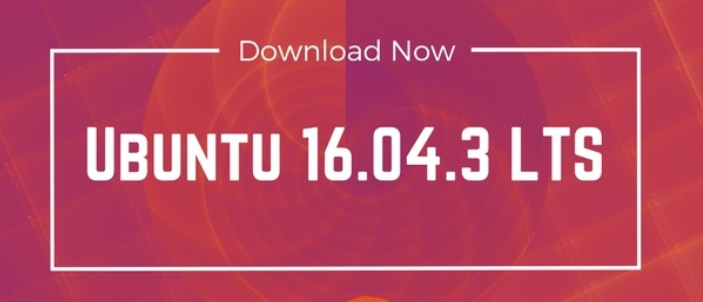
2) 下载p4vasp:
目前,对Linux系统来说,最新的貌似只有source版本的了,binary的已经成为了历史。
对Windows用户来说,更可怜,p4vasp都没有更新,版本还是老样子,Windows的获取方法:
- 通过这个链接下载:https://pan.baidu.com/s/1eT3MGvC 密码:g9fn 。
- 也可以在QQ群文件中下载: 217821116
Linux用户则可以通过p4vasp官网下载:
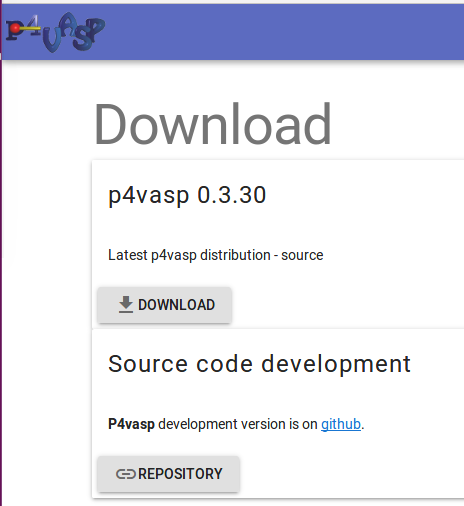
3) 解压:
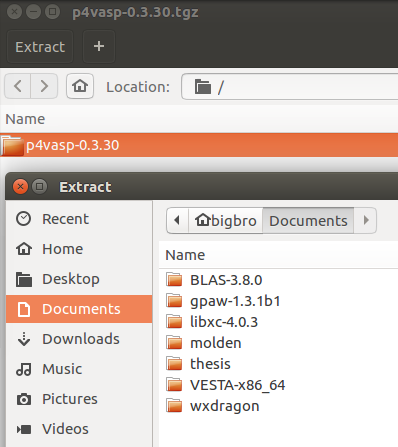
这里将p4vasp软件包解压到Documents目录下,当然,也可以使用官网介绍的解压命令进行。
4) 进入解压的目录,然后按照官网说的,Ubuntu用户,使用 install-ubuntu-dependencies.sh 这个脚本安装一些一些必须的dependencies. 如下图:运行命令后,会提示你是不是下载,输入Y 或者 y ,然后回车。屏幕此时开始疯狂地颤抖,说明正在下载安装。
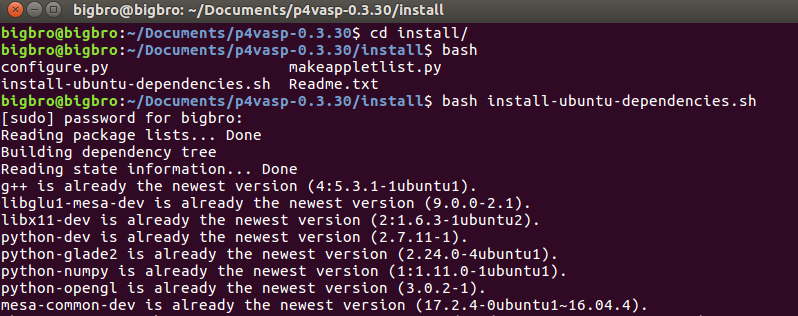
注意:
解压到什么地方不用要,可以放到桌面上,也可以直接解压在Download里面,本人习惯解压到Documents这个文件下。
这里大师兄先进入的 install 这个目录, 然后运行的脚本。安装完记得再返回去。
5) 安装完成后,返回上一级目录,然后正式安装p4vasp。
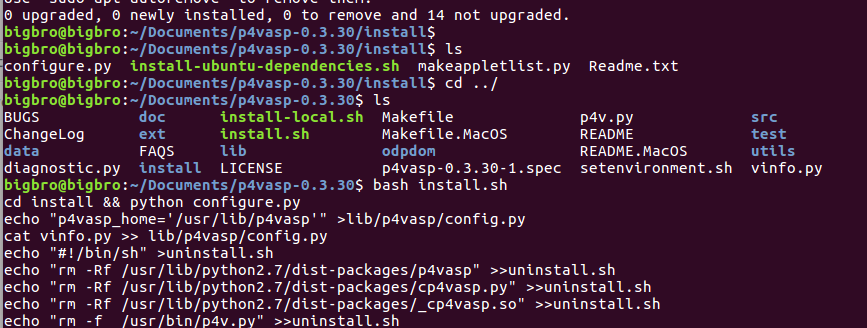
等待屏幕颤抖完毕。
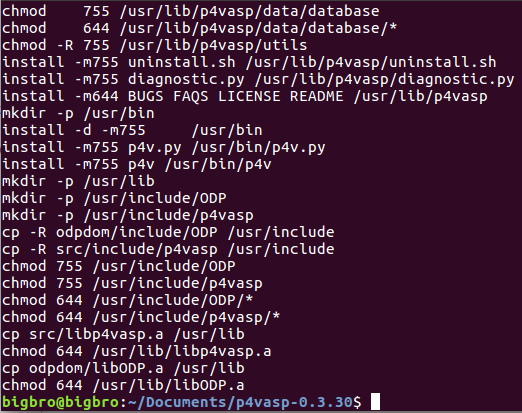
看到这里,基本上99.99% 成功安装了。
6) 测试一下: 终端直接输入: p4v ,效果如下:
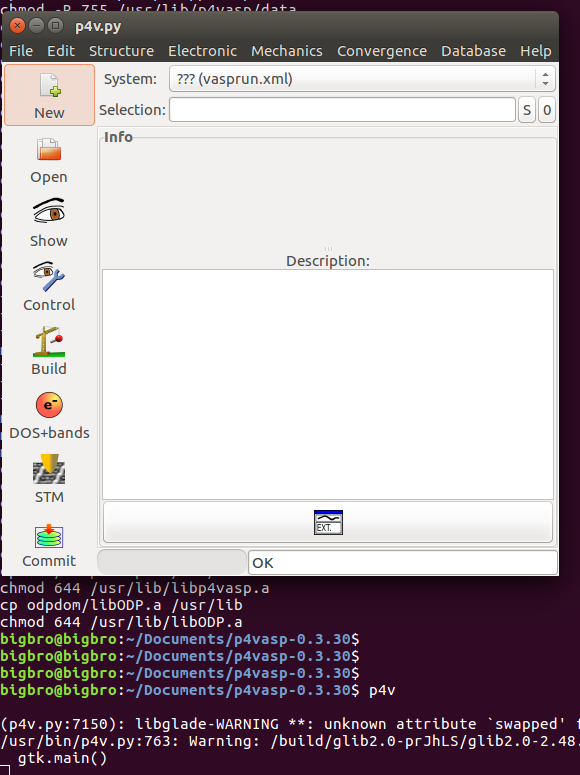
打开p4vap了,说明安装成功。
7)检查下版本:(点击右上角的help)
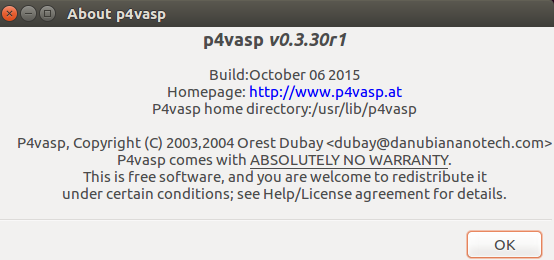
最新版的p4vasp已经顺利安装成功。欢呼吧,少年!!
傻瓜化安装
在进行第二部分操作的前4年,本人一直用的这个办法:
1) 终端一个命令搞定:
1 | sudo apt-get install p4vasp |
效果如下:
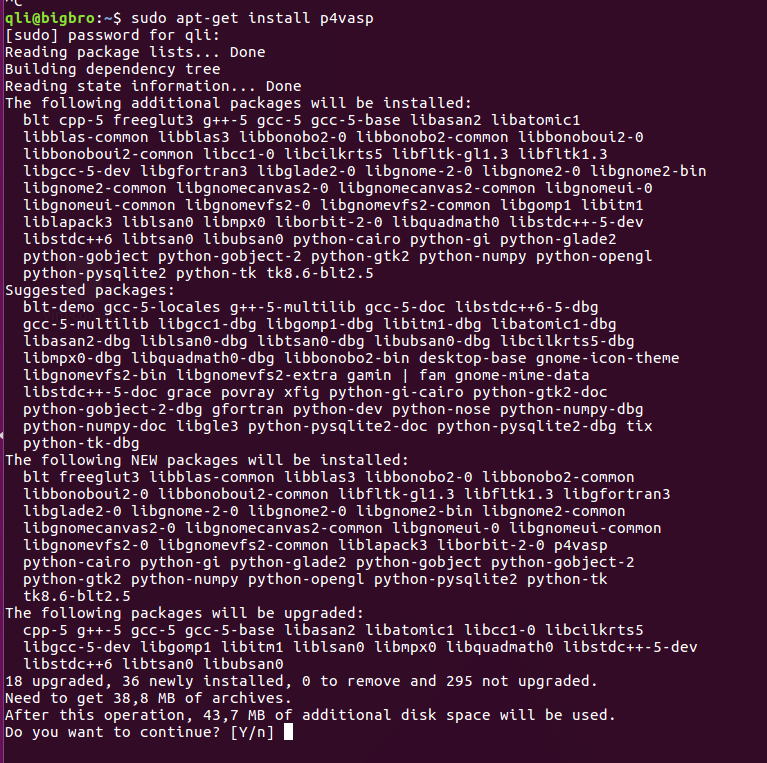
输入Y,等待屏幕颤抖结束
2) 运行p4vasp:
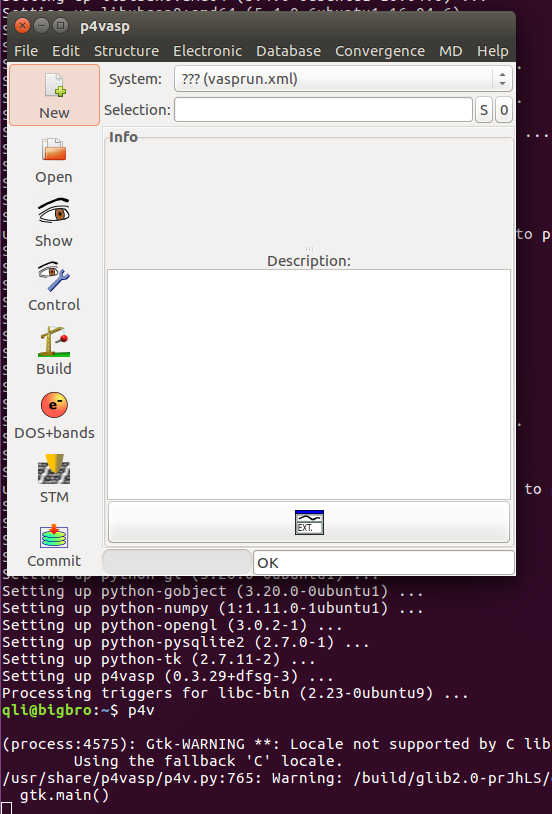
3) 检查下版本:该版本为v0.3.29r1,比官网的最新版稍微旧一点。但不影响使用。
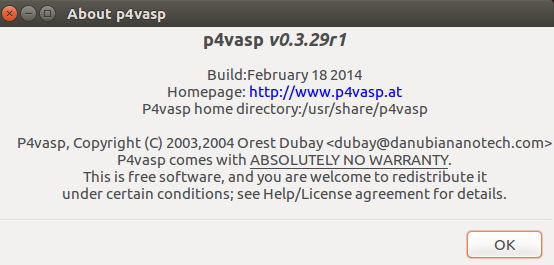
小结
对于Ubuntu用户:
- 建议大家使用官网介绍的办法。安装最新版的p4vasp。
- 如果遇到自己解决不了的问题,可以使用 sudo apt-get install p4vasp 这个命令一键搞定。
- 其他linux系统的用户,本人没有尝试过。
Windows用户,目前只能使用本文中链接下载旧版本的了。
Mac 用户:浏览p4vasp的github网站,根据Readme文件自己尝试着安装吧。